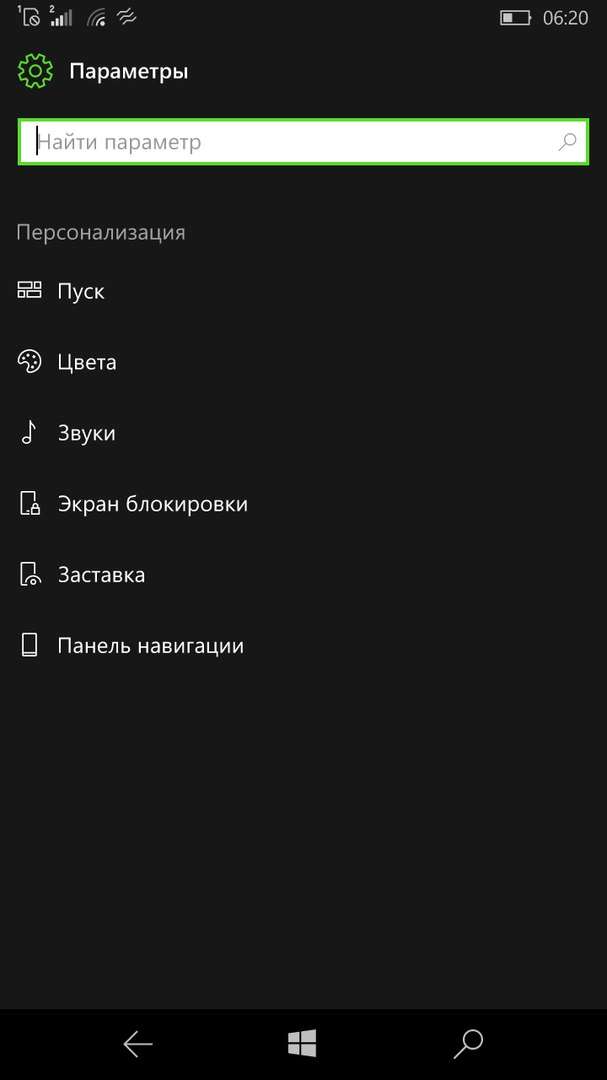Функція додаткової перевірки користувача повністю контролює всі спроби входу в аккаунт і використання додатків: дізнайтеся, як правильно використовувати і як вимкнути на своєму яблучному девайсі двофакторну аутентифікацію в Apple ID.
Одним з головних переваг компанії Apple є підхід до політики безпеки і конфіденційності інформації.
Двохетапна аутентифікація – це один із сучасних прийомів для досягнення максимального рівня надійності входу в аккаунт.
Принцип дії. Різниця в роботі аутентифікації та перевірки
Активована функція багаторівневої аутентифікації відмінно захищає аккаунт від злому і несанкціонованого проникнення іншими користувачами.
Тільки власник ідентифікатора зможе виконати вхід, адже система зажадає ввести два типи даних:
- Пароль від Apple ID;
- Цифровий код, який буде відправлений на всі довірені девайси – він є доказом легальної авторизації.
Потрібний код відображається на всіх прив’язаних до Apple ID гаджетах. Введіть цифри у вікно аутентифікації iCloud, щоб отримати доступ до профілю.
Візуальна схема роботи функції представлена на малюнку:

Рис.2 – принцип роботи опції
Після першого правильного вводу коду, введення цифр більше не буде запитуватися після таких включень. Повторна аутентифікація потрібно лише в декількох випадках:
- При скиданні налаштувань;
- При повторному вході в .
Також, постійне введення цифрових кодів обов’язково для функцій, які мають підвищений ступінь безпеки – зміна настройок смартфона, видалення системних параметрів і інші.
Читайте також:
Як користуватися Apple Pay: додавання картки, оплата покупок і корисні рекомендації
Що робити, якщо забув пароль від Apple ID — Практичні поради
Як перевірити Айфон на справжність: корисні поради та перевірка смартфона
Простий спосіб оновлення iTunes на комп’ютері – інструкція в картинках
Перевірка і аутентифікація. В чому різниця?
Важливо розрізняти поняття двоетапна перевірка і двофакторна аутентифікація, так як вони мають схожу дію, але різний зміст.
Кожна людина регулярно відвідує одні і ті ж місця, тому на карті ви точно зможете вибрати кілька точок, з яких можна без проблем виконувати авторизацію.
Якщо ж вхід виконаний за межами цих точок, на довірені пристрою відразу приходить перевірочний код і попередження про можливі дії зловмисника.
Як бачите, аутентифікація дійсно є більш автоматизованим і надійним методом контролю ідентифікатора.
Завдання перевірки – відправлення коду на довірений гаджет, а аутентифікація ще й аналізує місцезнаходження девайса і попереджає власника про можливу небезпеку.
Вимоги функції
Багаторівнева аутентифікація розроблена для наступних гаджетів:
- Всі моделі iPhone і iPad, які працюють з IOS 9 і більш новими версіями операційної системи;
- Комп’ютери з передустановленою OS X El Capitan. Так як коди доступу, які приходять на комп’ютер, відображаються в Айтюнс, для коректного відображення повідомлень використовуйте версію iTunes 12.3 і вище;
- iWatch з встановленою Watch OS 2;
- Apple TV (операційна система tvOS).
Відключення аутентифікації
Відключення аутентифікації дозволить більше не вводити додаткові коди доступу. Підтверджувати місцезнаходження теж не доведеться. Дотримуйтесь інструкції:
- З допомогою десктопного браузера зайдіть на сторінку хмарного сховища iCloud.com;
- Авторизуйтесь в системі – введіть логін і пароль;
- Далі надрукуйте з’явиться текстове поле код доступу, який показаний на інших гаджетах;
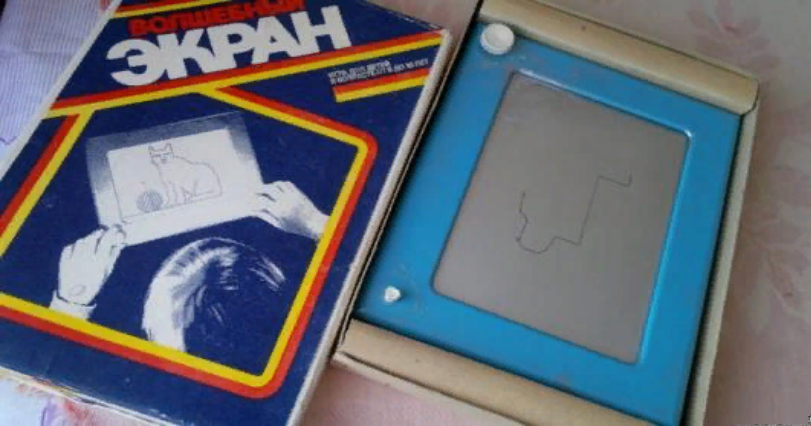
Рис.4 – введення коду перевірки
- Натисніть клавішу «Дозволити» у вікні, яке з’явиться на мобільному девайсі;
- Далі браузер автоматично перенаправить вас на сторінку користувача. Якщо браузер не внесений в довірчий список, на мобільному гаджеті натисніть на «Я довіряю цьому браузеру» та натисніть «Продовжити»;
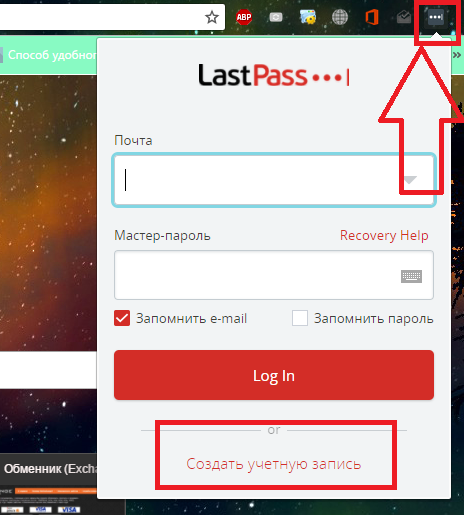
Рис.5 – підтвердження входу в обліковий запис
- Після успішного входу клікніть на плитку «Налаштування». Вона розташована на головній сторінці десктопної версії iCloud. Ще один варіант входу в налаштування – вибір імені користувача в правому верхньому куті. Далі в випадаючому списку натисніть на «Налаштування iCloud»;
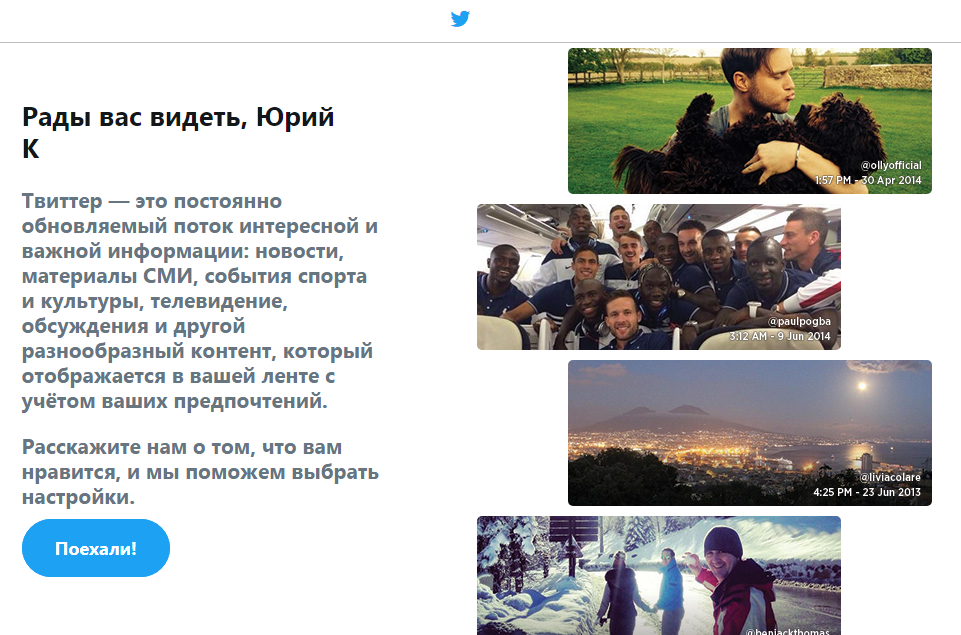
Рис.6 – включення вікна налаштувань
- У вікні натисніть на кнопку «Управління». Вона розташована біля імені власника аккаунта;

Рис. 7– розширене керування профілем
- Далі ви будете переправлені на сайті компанії Apple. У новому вікні потрібно авторизуватися, ввівши свій логін і пароль від Apple ID;

Рис.8 – авторизація на офіційному сайті виробника
- Перейдіть у вікно керування обліковим записом і натисніть на вкладку «Безпека»—«Змінити»;

Рис.9– зміна конфігурації облікового запису
- Знайдіть поле «Відключення аутентифікації» і виберіть його. Далі виконайте підтвердження дії з допомогою введення пароля, який буде відправлений на довірену пристрій.

Рис.10 – деактивація функції
Тільки після вписування в текстові поля правильних відповідей ви отримаєте можливість дезактивувати опцію.
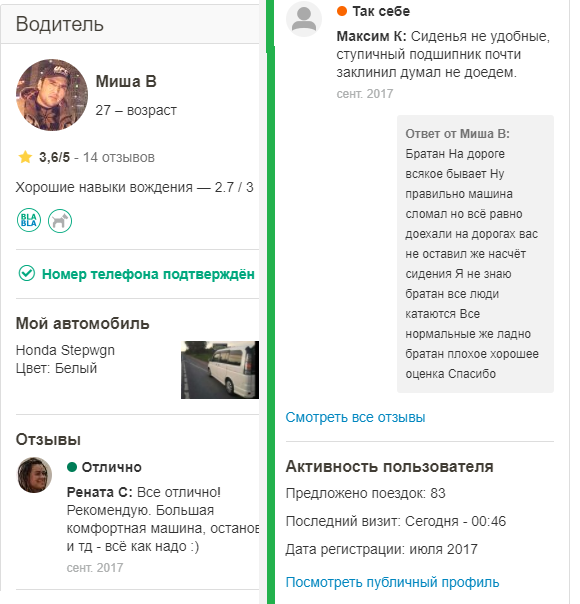
Рис.11 – відповіді на контрольні питання
Підтвердіть відключення:
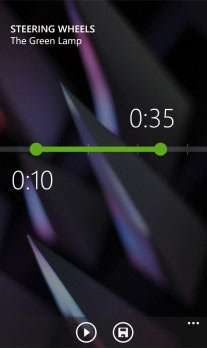
Рис.12 – остаточне підтвердження вимикання опції
Читайте також:
Як швидко перенести контакти з iphone на android: 4 простих способів
Як безкоштовно скачати пісні на iPhone (айфон): 2 простих способи
Айфон (iPhone) не включається на зарядці що робити — докладна інструкція
Чохол зарядка на айфон (iPhone): ТОП-12 кращих варіантів
Довірені пристрої
Ви не зможете підтвердити аутентифікацію з пристрою, який не входить в групу ваших гаджетів від Apple.
Працювати з двоетапної аутентифікацією може лише один власник смартфона, планшетного комп’ютера.
Перелік довірених пристроїв – це список всіх моделей гаджетів, на які буде відправлений цифровий код для підтвердження входу в Apple ID або програму.
Подивитися цей перелік можна в самому додатку у вкладці Devices.

Рис.13 – перегляд списку довірених пристроїв
Довірені номери
У процесі першої налаштування багаторівневої аутентифікації необхідно вказати хоча б один реальний телефонний номер.
Для додавання номера його потрібно ввести в поле налаштувань Apple ID і підтвердити. В якості підтвердження введіть прийшов на номер код у вікні.
Сім-карта з прив’язаним номером повинна бути встановлена в довіреному девайсі. В іншому випадку, коди верифікації приходити не будуть.

Рис.14 – додавання/видалення номера телефону акаунта користувача
Які дані потрібно запам’ятати?
Важливо пам’ятати, що двоетапна аутентифікація – це цілий комплекс дій, які спрямовані на захист ваших даних.
Для повноцінної роботи функції вам потрібно запам’ятати або записати наступну інформацію:
- Логін і пароль від облікового запису;
- Кастомні коди для програм – цифрові ідентифікатори доступу, які ви самостійно поставили у своєму акаунті;
- Основний ключ – це набір букв і цифр, який автоматично генерується після включення опції. Він знадобиться в тому випадку, якщо ви втратите доступ до всіх довіреною номерами і девайсів.

Рис.15 – повідомлення про здобутий ключі доступу
Обов’язково заскриньте основний ключ і перемістіть його в папку на своєму ПК або іншому пристрої. Також, код можна записати на флешку або аркуш паперу.
Зберігайте ці дані таким чином, щоб ніхто не зміг знайти і використовувати універсальний ключ.
Слідкуйте за фізичною безпекою своїх девайсів.
Не залишайте смартфон без нагляду біля сторонніх і використовувати сканер відбитків пальців для обмеження розблокування гаджета.
Важливо захиститися не тільки від ідентифікатора віртуального злому, але і від несанкціонованого доступу інших людей у ваш телефон/планшет.
Читайте також:
Айклауд (iCloud) вхід з комп’ютера – як виконати?
Як відновити пароль ICloud — Повна процедура
Як створити Айклауд на айфон – покрокова інструкція
Включення функції
Активація функції займе всього кілька хвилин.
В результаті, ви отримаєте додатковий фактор безпеки, який захистить дані в пам’яті пристрою, встановлених програмах і в хмарному сховищі.
На iPhone і iPad
Виконуйте інструкції, щоб включити аутентифікацію на своєму iPhone:
1Відкрийте вікно налаштувань телефону;
2Перейдіть в поле iCloud;
3Натисніть на пункт «Пароль»;

Рис.16 – налаштування облікового запису на Айфоне
4Виберіть «Налаштувати 2-х факторну аутентифікацію»;
5Введіть код, який прийде на довірені пристрою і завершення налаштування. Запишіть універсальний ключ на фізичний носій.
На Mac OS
У Mac OS двоетапна аутентифікація користувачів доступна тільки в версії El Capitan і більше нових прошивках операційної системи:
1Зайдіть у вікно системних налаштувань;
2Клікніть на полі iCloud і запустіть режим редагування даних облікового запису;
3У новому вікні Натисніть на «Безпеку». Далі система зажадає ввести пароль від ідентифікатора;

Рис.17 – редагування облікового запису за допомогою Mac OS
4Клацніть на кнопку «Налаштувати автентифікацію», яка розташована в нижній частині вікна. Підтвердіть цифровий код, який відображається на всіх прив’язаний до Apple ID пристроях.

Рис.18 – налаштування функції за допомогою Mac OS
Альтернативне отримання повідомлень
Отримувати коди доступу можна не тільки на довірені пристрою, але і в службу «Знайти Айфон».
Встановити цей параметр можна в налаштуваннях Apple ID (Безпека-Оправка кодів доступу).
В результаті, код верифікації буде приходити не тільки на довірені девайси, але і в службу пошуку вашого Айфона.
Таким чином, ви в одному вікні зможе контролювати спробу входу з підозрілих місцезнаходжень і переглядати код доступу.
Дана опція працює тільки з аутентифікацією. Для перевірки робота з картами неможлива.

Рис.19 – підтвердження входячи з допомогою служби Find My iPhone
Переваги багаторівневої аутентифікації
Будь Apple ID зберігає не лише інформацію про прив’язаних пристроях, але і дані кредитних карт, особистої інформацію користувачів.
В хмарі багато зберігають скани документів та іншої важливої інформації, крадіжка якої може призвести до незворотних наслідків.
Якщо ви хочете завжди бути впевненим збереження інформації, використовуйте двофакторну аутентифікацію. Переваги функції:
- Єдина організація безпеки всіх гаджетів від Apple;
- Розширені налаштування управління функцією;
- Гарантований захист від всіх рівнів і типів злому.
Недоліки в роботі функції
Незважаючи на всі очевидні плюси, що стосуються безпеки гаджетів, багаторівнева аутентифікація ускладнює життя користувачів – запам’ятовування ключів, можливість втрати номери або довіреної девайса створюють цілий ряд проблем:
- Разом з багаторівневою аутентифікацією неможливо використовувати стороннє ПЗ. Приміром, iMobie AnyTrans або популярну утиліту PhoneRescue;
- Складності при вході в iCloud – через недоробки опції користувачі часто стикаються з помилками навіть після правильного вода ключа доступу до хмарному сховища;
- Робота з мережею. Якщо ви знаходитесь в зоні поганого покриття, аутентифікація може не працювати;
- Прив’язка до кодами. Перевірку можна реалізувати тільки в тому випадку, якщо під рукою є другий гаджет, який прив’язаний до такого ж Apple ID, як і перший пристрій.
Якщо ж в даний момент біля вас немає другого гаджета, можна скористатися постійним ключем, який зберігається в налаштуваннях облікового запису, але на практиці користувачі дуже рідко записують або запам’ятовують його.
Читайте також:
Кращі ігри на Айфон в 2017 року: ТОП-10
ТОП-3 способи: Як видалити додаток з Айфона
Як створити папку на Айфоне: Кращі рішення
Як скинути забутий пароль ідентифікатора?
Якщо ви хочете відключити аутентифікацію, а «застрягли» на етапі введення пароля, необхідно виконати скидання кодового слова. Дотримуйтесь інструкції:
- У вікні входу в Apple ID натисніть на рядок «Забув пароль»;
- Далі виберіть поле «Скинути пароль»;
- Активне посилання для налаштування нового кодового слова прийде на прив’язану до облікового запису електронної пошти. Перевірте вхідні повідомлення і перейдемо по посиланню в листі від відправника Apple;
- У вікні введіть новий пароль. Для підтвердження дії потрібно вказати цифровий пароль аутентифікації, який відображається на інших пристроях від Apple. Після відновлення доступу виконайте відключення двоетапної перевірки, як це описано вище в статті.

Рис.20 – введення нового пароля ідентифікатора
Відповіді на контрольні запитання
Якщо ж ви успішно виконали всі дії по відключенню аутентифікації, але не можете згадати правильні відповіді на контрольні питання, дотримуйтесь інструкції:
- Перейдіть на сторінку відновлення доступу за посиланням iforgot.apple.com/password/verify/appleid;
- Введіть логін – ім’я свого ідентифікатора;
- Натисніть «Продовжити»;
- У новому вікні виберіть пункт «Скинути питання»;
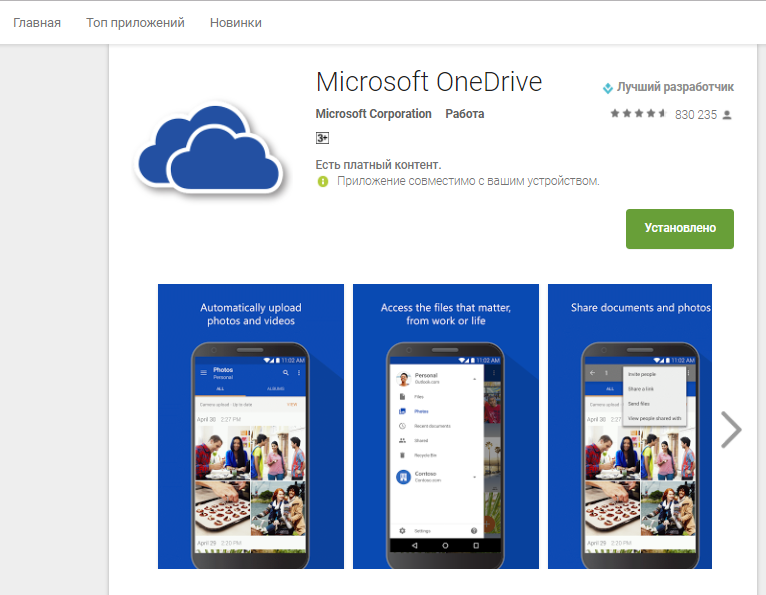
Рис.21 – скидання контрольних питань ідентифікатора
- Так як в записі включена двоетапну перевірку, для підтвердження дії потрібно буде ввести цифровий код в новому вікні. Після цього ви будете перенаправлені на сторінку вибору нових питань.
Відповідь потрібно надрукувати в текстове поле під кожним питанням.
Слідкуйте за розкладкою клавіатури і регістром – краще писати все маленькими літерами, не використовувати цифри та спеціальні символи.
Для відключення аутентифікації потрібно дати відповідь на два з трьох питань.
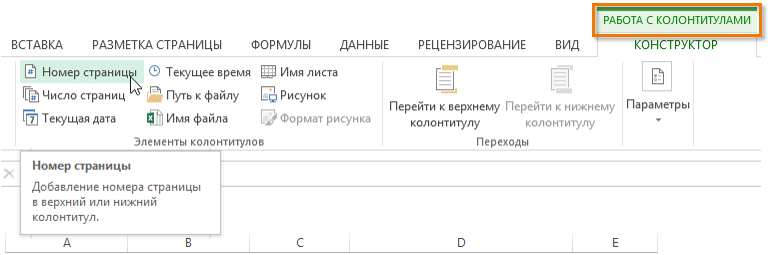
Рис.22 – введення нових питань і відповідей
Немає доступу до довіреній гаджету
Якщо ви більше не маєте доступу до кожного з пристроїв, які включені в список «Довірені», необхідно скористатися універсальним ключем відновлення.
Його ви повинні були записати на етапі включення двофакторної аутентифікації.
Універсальний ключ відображається в налаштуваннях облікового запису. Якщо ви не виходили з облікового запису, його можна подивитися у вкладці «Настройки»—«Безпека».
У разі, якщо ви встигли вийти з наукового запису, відновити доступ до Apple ID допоможе служба підтримки Apple.
Напишіть своє звернення з детальним описом події і дочекайтеся відповіді. Посилання: https://support.apple.com/ru-ru.
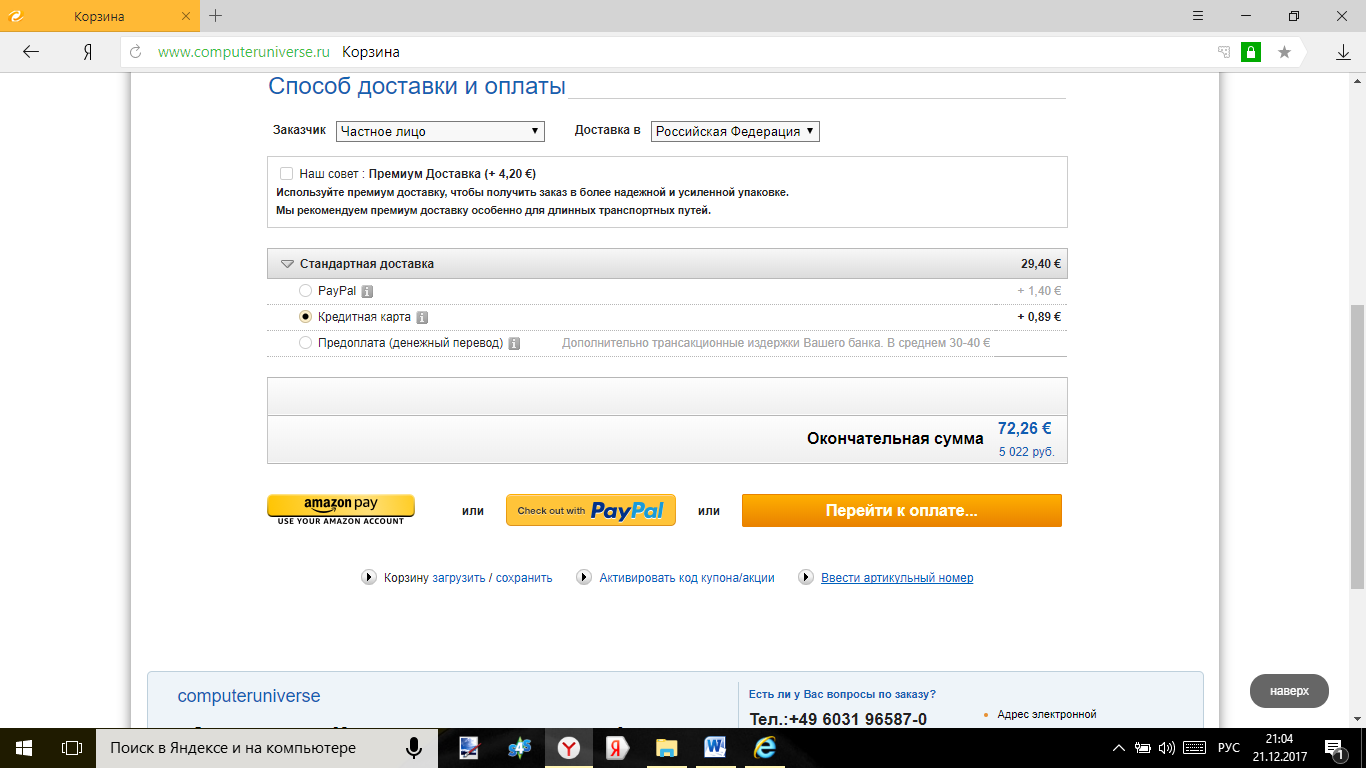
Рис.23 – онлайн-підтримка користувачів
Не приходить повідомлення з кодом – рішення
У більшості випадків, проблеми з отриманням перевірочних кодів виникають через одиничних збоїв в ОС. Не приходить повідомлення з цифрами для підтвердження аутентифікації?
Спробуйте відправити код ще раз або ж перезавантажте обидва девайса.
Як варіант скиду, можна видалити ланцюжок листів від Apple і повторно відправити повідомлення для аутентифікації.
Можливо, пам’ять, відведена на зберігання однієї зв’язки листів, закінчилася.
Програма не підтримує код перевірки – що робити?
Не всі програми мають вбудовану можливість роботи з кодами перевірки. Налаштувати цю функцію ви можете самостійно в профілі.
Увійдіть в свій акаунт за допомогою браузера і виберіть пароль для входу в сторонні програми самостійно.
Костюмні коди будуть відомі тільки вам. Використовуйте їх для входу у всі сервіси, що використовують профіль Apple ID – хмара iCloud, стандартний поштовий клієнт, календар, утиліта «Нотатки» та інше.
Дотримуйтесь інструкції:
- Виконайте авторизацію в Apple ID за допомогою браузера. Використовуйте адресу https://appleid.apple.com/#!&page=signin;
- Після входу в аккаунт знайдіть поле «Безпека» і натисніть на кнопку «Змінити»;
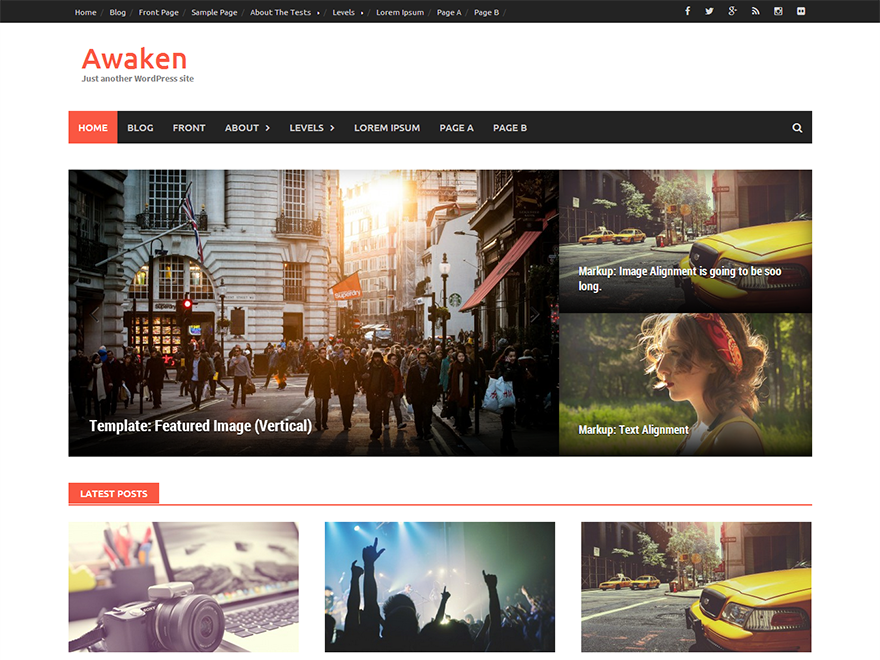
Рис.24 – налаштування безпеки ідентифікатора
- У новому вікні натисніть «Створити пароль». Далі виберіть програму або набір додатків, до яких буде застосовуватися заданий цифровий код. Збережіть налаштування. Тепер при спробі авторизації в програмі потрібно буде вводити задані числа.
Помилка «Включення перевірки буде доступно пізніше»
Якщо при спробі активації багаторівневої аутентифікації ви зіткнулися з таким системним повідомленням, це означає, що найближчим часом вам не вдасться налаштувати опцію.
Таке відбувається тільки в двох випадках – після недавньої зміни пароля облікового запису Apple ID або в результаті додавання нового контрольного питання.
У повідомленні з помилкою налаштування вказана дата, починаючи з якої ви зможете приступити до створення багаторівневої аутентифікації.
Повідомлення про це прийде на електронну пошту, яка прив’язана до ідентифікатора.

Рис.25 – вікно помилки
Тематичні відеоролики

















![[Огляд] Xiaomi MiJia M365 – відмінний [електросамокат] від надійного китайського виробника](http://web-city.org.ua/wp-content/uploads/2018/01/P1160682_1-218x150.jpg)













![[DNS probe finished no Internet] Як виправити помилку?](http://web-city.org.ua/wp-content/uploads/2018/01/1-42-218x150.jpg)